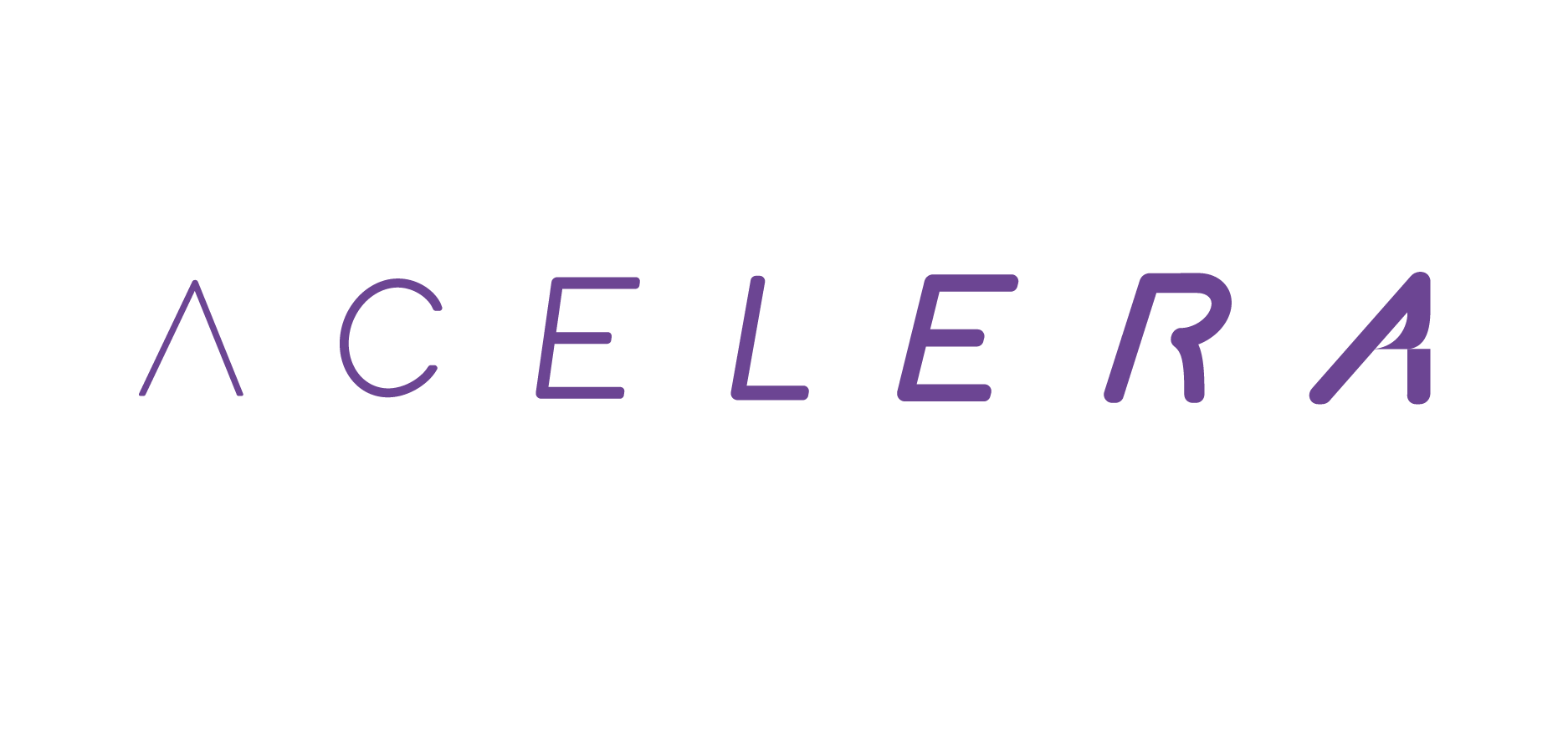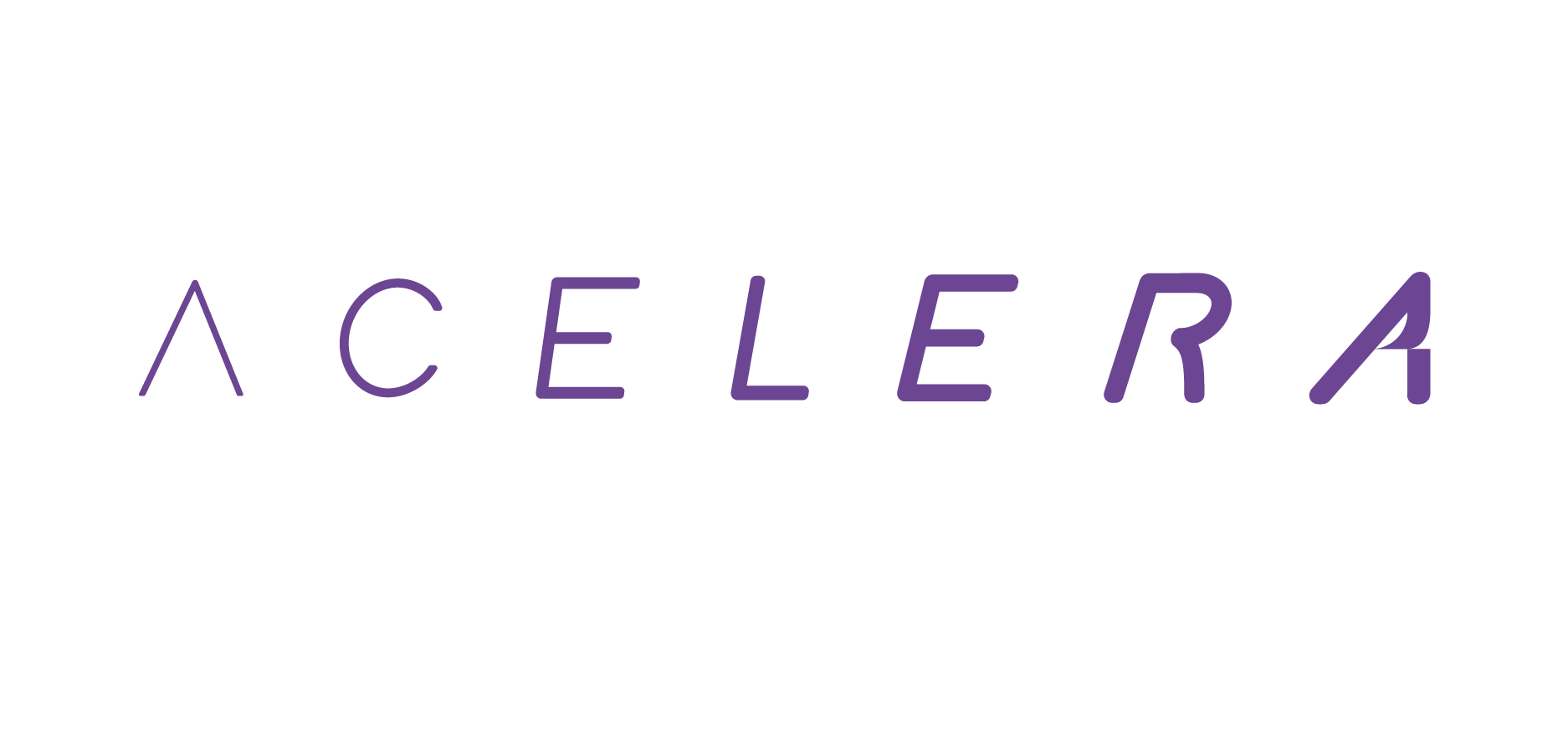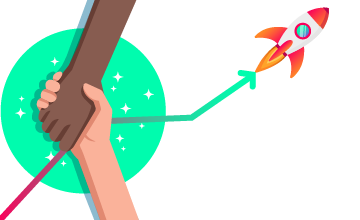Crie, instale, verifique e aprimore o seu pixel com a Acelera!
Para o post de hoje, separamos um tema que tem ocasionado muitas dúvidas e que é essencial para a mensuração dos resultados das campanhas realizadas. Ou seja, ensinaremos como criar pixel do Facebook!
O nome já causa certa estranheza, mas não se preocupe! Pode parecer um pouco complicado no começo, porém, depois que se aprende, fica muito mais fácil criar muitos outros. Continue a sua leitura!

Índice
O que é Pixel de Facebook Ads
Para começar a nossa conversa, é preciso entender o que é o famoso pixel de Facebook Ads em todos os seus detalhes, pois quanto maior a quantidade de informações sobre esse ativo, mais os seus investimentos de verba serão bem gastos.
O pixel do Facebook nada mais é do que um código JavaScript, que apenas os programadores e profissionais de TI são capazes de entender, analisando friamente.
Por quê? Eles são um aglomerado de letras e números sem sentido “a olho nu”, que trabalharão em prol de informações relevantes para o seu negócio.
Esse código “mágico” é gerado pelo próprio Facebook, inclusive, tudo o que circula na internet é formado por milhares de códigos. Sendo assim, a grande maioria das ferramentas possuem um ou mais pixels, capazes de identificar aquilo que o anunciante deseja.
Para que serve o pixel
O pixel no Facebook mede os resultados dentro da plataforma, sendo capaz de gerar, inclusive, mais vendas, pois mostra os anúncios certos para as pessoas certas.
Podemos dizer que ele é uma espécie de informante, porque fala tudo sobre o que está acontecendo dentro da sua página (site). Sendo assim, é possível identificar, por exemplo:
- Onde uma pessoa clicou;
- O que ela está analisando no site;
- Todos as ações realizadas dentro da página;
- Tudo isso de forma bastante específica.
Fique atento! Ele só irá informar o que for solicitado, programe o seu pixel de uma forma que você receba os dados que realmente precisa, pois podem vir informações inúteis e não queremos isso.
Ou seja, é um forte aliado inteligente para as suas metas e objetivos, pois de acordo com as informações coletadas ele vai medir os resultados e alimentar cada vez mais o sistema, ampliando a gama de detalhes absorvidos.
Inclusive, é por isso que as vendas podem aumentar (e muito), porque quando um pixel é bem programado, ele pode captar de forma bastante completa o comportamento do seu consumidor, além de todas as suas características.
Isso faz com que um imenso banco de dados seja construído, cada vez mais completo e com cenários cada vez melhores.
Ou seja, quando um anúncio é criado, ele é exibido de acordo com as necessidades da campanha, tendo sido programado previamente por você.
Mas como isso é possível? Continue a sua leitura para descobrir.
Mensurar conversões, receita e ROI
A mensuração de resultados, muitas vezes, parece ser um pesadelo, mas eles são cruciais para qualquer tipo de campanha, afinal, é através dela que você consegue visualizar se os seus investimentos estão sendo valorizados e se tudo está correndo como programado.
Além disso, fica muito mais fácil identificar possíveis falhas e novas alternativas para outras campanhas, visto que o seu conhecimento tende a aumentar ao testar várias formas de pixel.
Ao criar um pixel, você pode optar por:
- Eventos padrão
Os eventos padrão são ideais para e-commerces ou negócios que tenham grande quantidade de transações, vendas etc.
Eles englobam alguns itens que a maioria das pessoas precisa medir, como: visualização de conteúdo, adição de produtos no carrinho, check out, compra, busca, dentre outros.
São eventos que já foram predefinidos pelo Facebook, de ações que os usuários realizam no site, abrangendo todos os dados que consideram importantes para a posterior análise do resultado.
- Eventos personalizados
Ideal para medir ações específicas que os eventos padrão não medem, sendo diferentes do que explicamos acima.
Nos eventos personalizados você pode selecionar o que quer que o pixel informe, como cliques em determinados botões, por exemplo.
Eles podem ter nomes personalizados para facilitar a sua posterior análise, facilitando encontrar as especificações.
- Conversões personalizadas
São ações realizadas em URLs em particular, a partir de outros parâmetros, ou seja, detalhes bastante específicos de uma pesquisa e/ou compra, por exemplo.
Além de quem chegou em uma determinada página do site, por algum limite de preço ou por causa de algum produto, são apenas alguns exemplos.
Inclusive, você escolhe detalhes específicos de pesquisa, medindo dados em determinada URL e todas as suas particularidades.
Todas as conversões que aconteceram no seu site e foram identificadas pelo seu(s) pixel(s) ficam disponíveis no seu Gerenciador de Anúncios, além do Painel do Facebook Analytics.
Se você quer ter relatórios específicos, configure vários tipos de evento e coloque pixels em diferentes páginas do seu site, sempre pensando nos seus usuários e em quais informações você deseja captar deles.
Para isso, basta acessar o famoso Gerenciador de Negócios do Facebook e você poderá ter informações com, basicamente, três objetivos diferentes:
- Otimização
Quando você tiver um grande número de informações sobre seus usuários e leads, os anúncios serão exibidos com maior precisão, o que aumenta muito as suas chances de converter e vender.
- Remarketing
Onde é possível configurar campanhas para usuários que interagiram em etapas intermediárias, mas que, por algum motivo, não concluíram a tão esperada compra.
- Criar públicos segmentados
Aqui encontramos um mínimo: 100 conversões, onde é possível, a partir daí, criar públicos com perfis semelhantes e gerar anúncios exclusivos para eles.
Criar campanha de conversão no Facebook
As campanhas de conversão no Facebook auxiliam no incentivo de ações dentro do seu site, inclusive vendas.
Essas ações podem ser medidas, por isso é tão importante usar estratégias como: clique aqui (inserindo um botão), preencha o formulário (para captar leads).
Provoque o seu usuário para aumentar o seu tráfego, as vendas e a interação com o seu público. Conheça também alguns recursos adicionais do Facebook.
Crie anúncios em diversos formatos, como: Leads Ads, Search, Google Display, dentre outros. Confira aqui um post que fizemos sobre algumas dessas metodologias.
Fazer remarketing de site no Facebook e Instagram
O remarketing nada mais é do que mostrar novamente o seu anúncio para aquela pessoa que ainda não tomou a decisão final, porém interagiu com ele, bem como falamos aqui em cima.
Isso faz com que ela seja novamente impactada, garantindo que a visualização proporcione uma chance (ou várias) a mais de conversão.
Porém, não exagere! Um bom remarketing é interessante quando ele atinge de maneira assertiva o seu usuário, sem ser algo que se torna maçante.
E, para que isso aconteça, é imprescindível que os dados coletados sejam de muito valor, pois, só assim, é possível adquirir conhecimento sobre o público para impacta-lo de maneira efetiva.
Com as análises de pixel isso é possível, pois o seu banco de dados é alimentado cada vez que cria um pixel eficiente e de acordo com as suas necessidades de campanha.
Onde encontrar o pixel
Como você pode perceber até aqui, o pixel do Facebook Ads é uma das ferramentas mais importantes para as suas campanhas.
Como falamos anteriormente, ele pode ser encontrado dentro do seu Gerenciador de Negócios do Facebook, sendo que a própria plataforma diz onde ele deverá ser instalado.
Comumente tal instalação se dá na cabeça do site, que na linguagem de programação costuma ser chamada de head.
Logo abaixo, você poderá obter maiores informações sobre a criação do seu pixel, vamos lá?
Como criar um pixel
Podemos dizer que, basicamente, existem dois lugares distintos para que você possa criar o pixel: no seu Gerenciador de Negócios, que é uma área específica dentro do Facebook onde podem existir várias Contas de Anúncio, ou nela própria, que é o ambiente em que você faz os seus anúncios, como o próprio nome já diz.
Ambos os locais têm o “poder” de criar um pixel, mas gostamos de indicar o Gerenciador de Negócios, pois ele possibilita maiores chances de não haver um bloqueio.
Você deve estar se perguntando o que é esse bloqueio, não é mesmo? Saiba que o Facebook trabalha com uma série deles, principalmente aqueles que utilizam publicidades que indicam sugestões pessoais.
Lembre-se de que existe uma linha tênue entre criar um anúncio interessante e algo que seja completamente invasivo.
Dentro da própria plataforma do Facebook (Gerenciador de Negócios), você encontra um passo a passo completo para a criação do seu pixel e vamos facilitar o seu acesso trazendo todos os itens aqui para baixo. Confira:
- Acesse Configurações do Negócio no Gerenciador de Negócios;
- Selecione a sua empresa;
- Clique em Fontes de Dados;
- Selecione Pixels;
- Clique no botão + Adicionar;
- Digite um nome para o pixel (você pode escolher o nome que quiser, busque usar termos que facilitem a sua busca durante a mensuração posterior);
- Opcional: digite a URL do seu site;
- Clique em Continuar;
- Para começar a instalação do pixel no site, clique em Configurar o pixel agora. Se quiser permanecer no Gerenciador de Negócios, clique em Continuar gerenciando meu negócio.
Fique atento para não pular nenhuma etapa!
Como instalar o pixel do Facebook
Aqui entra a parte que deixa a maioria das pessoas de cabelo em pé: a instalação do pixel. Mas não se preocupe, você pode contar com ajuda profissional quando e onde quiser, afinal, trabalhamos com uma rede de apoio em forma de consultoria on-line, com profissionais qualificados para que a sua instalação aconteça de forma simples e eficiente.
Para saber mais sobre esse serviço prestado, basta acessar a nossa página de contato e agendar uma conversa com a gente da Acelera!
No sistema de consultoria você paga por hora de serviço, sem burocracia ou qualquer contrato, facilitando ainda mais a sua vida.
Porém, se você já tem algum tipo de conhecimento em programação, vai ser bem simples realizar o processo.
É necessário apenas que copie o código gerado pelo Facebook e cole na cabeça do seu site, como já citamos em outras partes do texto. Clique na opção “instalar o código manualmente por conta própria”.
Facebook Pixel no WordPress
Achou que ia parar por aí, né? Muito pelo contrário! O pixel também pode estar inserido no seu WordPress da seguinte forma:
- Entre na seção de Plugins no seu site WordPress, instale e ative um Plugin com a seguinte nomenclatura: “Insert Headers and Footers”;
- Logo após, clique em “Opções” > Header Footer Settings;
- Copie o código do seu pixel do Facebook e cole na caixa de “Scripts in Header”;
- Clique no botão: “Save”.
Pronto! Seja feliz colhendo bons resultados do seu trabalho.
No site oficial da plataforma há um artigo explicando como integrar o Facebook com WordPress.
Por integração com Google Tag Manager (GTM)
Primeiramente, é interessante dizer que essa é uma ferramenta gratuita do Google, que poderá agregar ainda mais valor às suas campanhas. Mas por quê?
Porque ela é super simples de usar, assim mesmo: simples! Nela você poderá colocar um único código no seu site, centralizando toda a gestão no GTM, pois ele aceita a instalação de diversos serviços sem precisar mexer mais no código.
Isso oferece maior liberdade na hora de trabalhar, inclusive, pode melhorar a produtividade da equipe e reduzir alguns custos com profissionais de TI, por exemplo.
Usando um Plugin
Sua conta já está configurada para compartilhar seu site e/ou eventos com o Facebook? Se sim, acesse a sua página do WordPress dentro do seu Gerenciador de eventos do Facebook.
Existem algumas orientações padrão para que sejam seguidas, não perca nem um passo ou, se preferir, facilitamos para você:
- Baixe a extensão do pixel do Facebook para obter um .zip que você irá instalar no seu painel administrativo do WordPress;
- Acesse as configurações abrindo uma nova guia para entrar na sua conta do WordPress;
- Acesse seu painel;
- Clique em plugins e selecione “Adicionar novo”;
- Agora você irá instalar o seu plugin;
- Clique em carregar plugin;
- Clique em “Escolher arquivo” e selecione facebook-pixel-for-wordpress-<identificação do pixel>.zip.
- Clique em “Instalar agora”;
- Chegou a vez de ativar o seu plugin clicando em “Ativar plugin”.
Vale ressaltar que essa integração é compatível com versões 4.4 e superiores do WordPress.
Como testar o pixel do Facebook
Para verificar se o seu pixel está funcionando de maneira correta, indicamos duas formas de analisar, que citaremos logo abaixo.
Isso faz com que você assegure o sucesso de todo o processo realizado, uma vez que o teste mostrará que a sua mensuração será levada a sério e os resultados serão confiáveis, principalmente para as próximas campanhas e a captação dos dados de forma correta.

Baixe e instale o FB Pixel Helper no Chrome
Para que você possa verificar se o seu pixel foi instalado da maneira correta, basta baixar uma extensão do Chrome, de nome: Facebook Pixel Helper.
A extensão ficará aparecendo no canto superior direito de qualquer site que você acessar, mostrando que o seu processo foi bem sucedido.
Logo após a instalação ser concluída, visite o seu site e veja se está realmente tudo certo. Caso sim, aproveite para comemorar, caso não, volte vários subtítulos deste post e comece novamente.
Ou, se preferir, fale com a gente: https://aceleraperformance.com.br/consultoria/facebook-ads/
Dúvidas Frequentes sobre o FB Pixel
Separamos esta parte para responder alguns outros detalhes que ficam sempre pairando na cabeça de quem está começando a se entender agora com os pixels.
Aqui, você poderá encontrar alguns informações extra para que não reste nenhuma dúvida na hora da sua instalação, afinal, é através dela que você poderá analisar todos os seus resultados e perceber se as suas estratégias de campanha estão sendo bem sucedidas.
Posso ter mais de um pixel?
Sim! Você pode ter quantos pixels desejar, como falamos anteriormente, lá no comecinho do texto, você pode criar:
- Eventos padrão, com visualização de conteúdo, adição de produtos no carrinho, check out, compra, busca, dentre outros;
- Eventos personalizados, com especificações a serem escolhidas de acordo com as suas necessidades;
- Além de conversões personalizadas, que oferecem detalhes específicos de pesquisa e/ou compra, por exemplo.
Lembre-se de nomear todos os seus pixels de maneira clara e objetiva, pois isso facilitará a sua busca por eles posteriormente, garantindo que as análises sejam feitas de forma eficiente e sem demandar muito tempo.
Quantos pixels posso criar?
Quantos você desejar, até o limite máximo de 100! Escolha o que deseja mensurar e sinta-se livre para utilizar essa ferramenta da forma que julgar melhor para os seus resultados, análises, testes e aprimoramento de campanhas.
Afinal, cada vez que você cria um pixel diferente, mais informações você capta para a sua inteligência de dados, fazendo com que seja muito mais fácil atingir o público ideal que tanto procura.
Como compartilhar um pixel?
Bem, para compartilhar um pixel é muito fácil, veja só:
- Acesse o seu Gerenciador de Negócios;
- Entre em Configurações de Negócios;
- Aperte a “engrenagem”;
- Logo após, clique em “Origem de dados”;
- Clique em “Pixels”;
- Selecione o pixel que você deseja compartilhar;
- E adicione pessoas, parceiros ou ativos;
- Selecione o que deseja e pronto! Seu pixel foi compartilhado.
Caso o seu compartilhamento seja realizado com uma pessoa, você pode oferecer certas permissões, como gerenciador e uma identificação para que ela possa acessar (número exposto na tela, bem em cima).
Além disso, você também pode optar por fazer da seguinte forma:
- Acesse Conta de Anúncios;
- Gerenciador de Eventos;
- Clique no nome do pixel em questão;
- Configurações;
- Escolhe com quem deseja compartilhar o seu pixel (uma Conta de Anúncios ou Empresa);
- Selecione e finalize.
O seu compartilhamento foi efetivado com sucesso!
Como excluir um pixel?
Não existe a possibilidade de excluir um pixel já criado, mas você pode alterar o seu nome, limpá-lo e utilizá-lo em outra página para coletar dados, dando uma nova funcionalidade a ele.
Você também pode desinstalar o seu pixel dos sites que havia inserido ou apenas abandoná-lo, mas é bem mais interessante essa reciclagem que citamos no parágrafo acima.